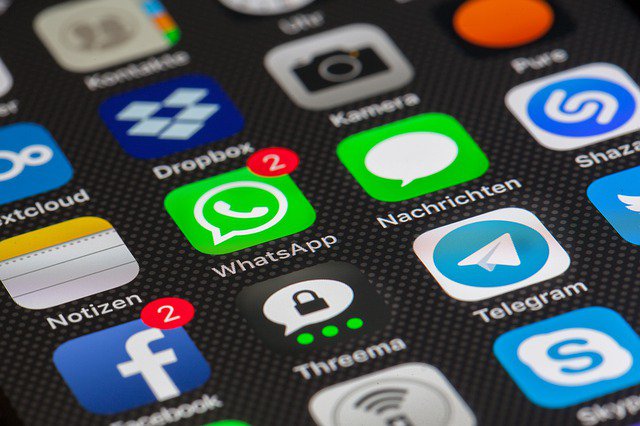Содержание
Обновления приложений могут вас раздражать, но они по-прежнему необходимы для исправления ошибок, уязвимостей и добавления новых функций. Настоящая проблема начинается, когда вы обновляете приложение, и это его ломает. Если вы когда-либо читали обзоры в Google Play Store, вам нетрудно найти такие комментарии, как «приложение перестало работать после последнего обновления» или «эта версия брокерская».
К сожалению, в Google Play Store нет возможности вернуться к предыдущей версии приложения. Но благодаря таким репозиториям, как APKMirror, вы можете не только вернуться в прошлое и установить старую версию приложения для Android, но я также покажу вам быстрый способ проверить, подделана ли старая версия, которую вы загружаете, или нет.
Читать: Как извлечь APK-файл любого приложения на вашем телефоне Android
Установите старую версию любого приложения Android и проверьте ее
Несмотря на то, что существует множество сайтов, на которых размещены старые версии приложений Android, мы предпочитаем APKMirror . Он популярен и безопасен (принадлежит известной сети Android Police Network).
Здесь вы можете найти старую версию практически любого приложения. Недавно вышел Snapchat выпустил обновление , который разозлил многих людей. Если вы один из них, вот способ вернуться к предыдущей версии.
Следуйте инструкциям
Перейдите к APKЗеркало и найдите приложение, версию которого вы хотите понизить. Допустим, это Snapchat, потому что новая версия портит впечатление. Найдите приложение, и вы увидите различные версии, доступные для загрузки. Выберите версию, выпущенную до последней версии приложения, и загрузите ее на свой мобильный телефон.
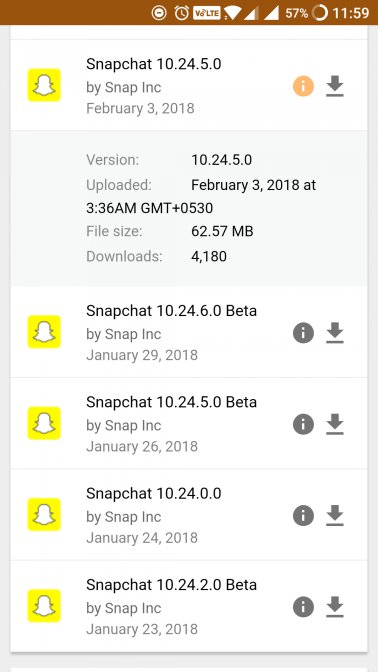
Я не большой поклонник макета веб-сайта APKMirror, сложно найти подходящую версию приложения, а рядом с реальной кнопкой есть обманчивые кнопки загрузки (читать рекламу), поэтому будьте осторожны при загрузке приложений. Итак, прежде чем устанавливать старую версию, вы необходимо проверить ее
Во-первых, вам нужно удалить последнюю версию приложения, которое вы только что обновили и так ненавидите.
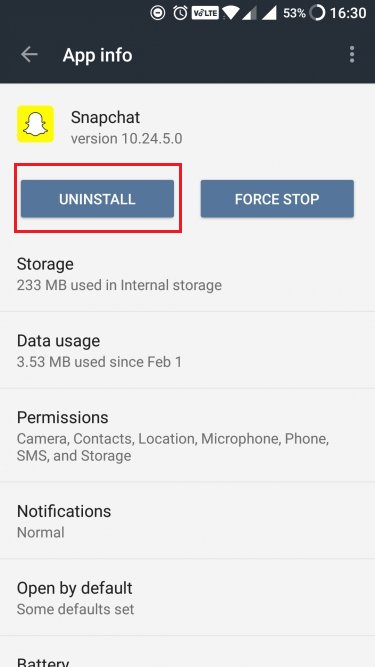
Установите только что скачанную старую версию. Поскольку вы устанавливаете приложение не из Play Store, обязательно включите параметр «Включить установку приложения из Неизвестного источника», перейдя в Настройки – Безопасность, если вы это сделали. я этого уже не делал.
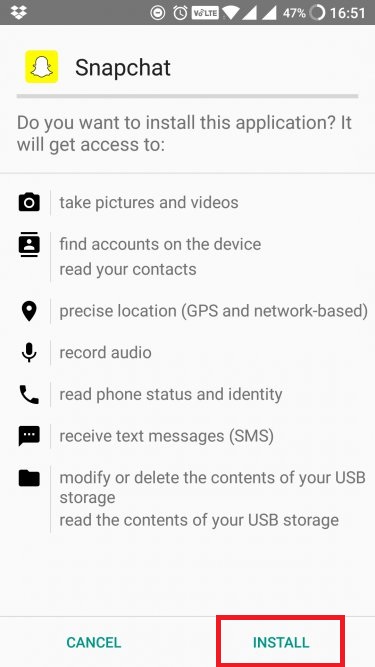
Не открывайте его после установки. Повторяю, не открывайте старую версию приложения, которое вы только что скачали и установили. Нажмите кнопку «Домой» после завершения установки. Сначала нам нужно проверить, принадлежит ли он тому же разработчику и не был ли он подделан. Хотя APKMirror — уважаемый сайт, никогда нельзя быть слишком уверенным. Если вы установили приложение, но не запустили его, оно не сможет причинить вреда, каким бы вредоносным оно ни было.
Перейдите на страницу Магазин игр и найдите «Snapchat». Если вы загрузили легальную версию приложения, вы увидите опцию «Обновить». Попробуйте обновить приложение.
Если приложение начнет обновляться, оно безопасно и имеет цифровую подпись того же разработчика.
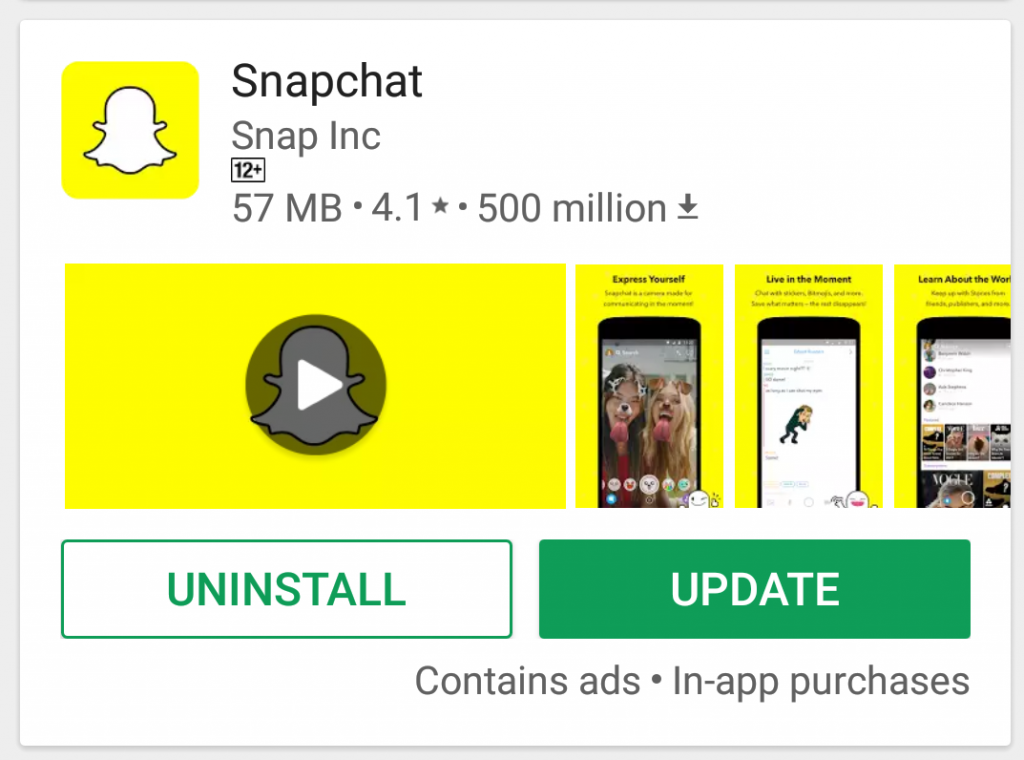
Остановите обновление и запустите старую версию установленного приложения, чтобы насладиться ею. Однако если обновление не удалось, немедленно удалите приложение и найдите другой источник.
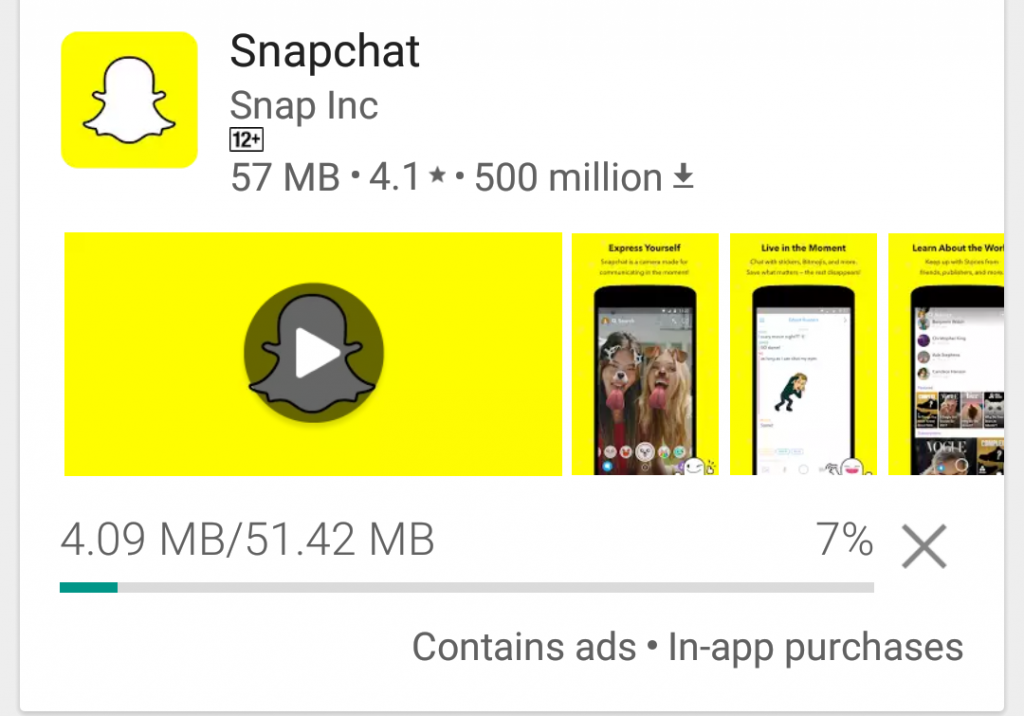
Итак, что происходит?
Google не разрешает разработчикам поддерживать более одной версии одного и того же приложения в Play Store. Таким образом, каждый разработчик может загружать только последнюю версию. Каждый разработчик перед загрузкой приложения подписывает его цифровой подписью уникальным номером.
Каждый разработчик имеет уникальный номер своего приложения. Если только что загруженная версия имеет другой знак, чем версия в Play Store, приложение не сможет обновиться. Он покажет ошибку, потому что знак не совпадает. Это показывает, что файл АПК был подделан другим разработчиком и может содержать плохой код.
Теперь, когда вы знаете, как установить старую версию приложения и как проверить, подлинное оно или нет, давайте рассмотрим некоторые важные моменты, которые помогут вам оставаться в курсе событий, ничего не нарушая.
Почему автоматическое обновление приложений не всегда хорошо
Хотя у разработчика самые благие намерения, новые обновления могут быть плохими, потому что никто не виноват. Возможно, приложение было обновлено для работы на последней версии Android, а вы все еще используете более старую версию, что делает приложение несовместимым с вашим устройством. Говоря об устройстве, в экосистеме Android есть тысячи устройств от самых разных производителей, и все они имеют свои размеры экрана и индивидуальные ПЗУ.
Это затрудняет отслеживание разработчика, а иногда приложение просто несовместимо с вашей конкретной маркой и моделью. Отправьте электронное письмо или оставьте отзыв, и разработчик быстро исправит ситуацию. Другими причинами недовольства того или иного обновления могут быть реклама, ненужные функции и совместимость оборудования.
Как избежать этой ситуации
Профилактика лучше лечения. Вы можете легко избежать застревания в этой ситуации. Вам нужно отключить функцию автоматического обновления в Play Маркете. Таким образом, вы можете выбрать, какие приложения вы хотите обновить вручную. Каждый раз при выпуске нового обновления разработчик будет делиться подробностями о том, что исправлено в обновлении.
Прежде чем нажать кнопку обновления, прочитайте последние комментарии в разделе обзора приложения. После последнего обновления вы получите представление о том, правильно ли работает приложение. Если вы обнаружите, что комментарии вас устраивают, вы можете обновить приложение. Если вы читаете, как кто-то жалуется на то, что недавнее обновление «сломало приложение», подождите следующего обновления, которое должно быть выпущено как можно скорее. Это небольшие обновления, выпущенные для быстрого устранения проблемы. Конечно, здесь придется поработать, но это все равно лучше, чем обновлять, не нанося ущерба.
Подведение итогов: проверка и установка старой версии приложения Android
цифровая подпись – это функция безопасности, которая действительно полезна, однако мало кто о ней знает. Что ж, теперь вы знаете, и ваша обязанность поделиться этим с друзьями, чтобы они не поставили под угрозу свой смартфон.
Вы должны быть осторожны с этим процессом. Хотя следовать этому принципу просто, самое главное — не запускать и не открывать старую версию приложения после ее установки. Насколько я знаю, не существует приложения, которое могло бы напрямую проверять цифровую подпись. Поэтому вам придется следовать инструкциям. Я обновлю пост, если найду его. Удачной охоты!